2024-12-31 13:04:30来源:hsysdianji 编辑:佚名
在使用windows 7操作系统的过程中,有时会遇到删除文件或文件夹时提示需要管理员权限的问题。这可能是由于文件或文件夹的权限设置不当所致。本文将介绍几种常见的方法来获取管理员权限,从而顺利删除文件。
首先,最简单直接的方法是使用管理员账户登录系统。管理员账户具有最高权限,可以执行系统中的任何操作。
1. 从开始菜单中选择“注销”。
2. 在登录界面,选择“管理员”账户。
3. 输入管理员账户的用户名和密码,然后点击“登录”。
登录后,尝试删除文件或文件夹,看看是否还会提示需要管理员权限。
如果无法使用管理员账户登录系统,或者即使使用管理员账户登录仍然无法解决问题,可以尝试修改文件或文件夹的权限。
1. 鼠标右键单击要删除的文件或文件夹,然后选择“属性”。
2. 在属性窗口中,选择“安全”选项卡。
3. 点击“编辑”按钮,进入权限设置界面。
4. 在权限设置界面,选择您的用户名,然后勾选“完全控制”选项。
5. 点击“确定”保存更改。
现在,应该可以尝试删除文件或文件夹,而不再受到管理员权限的限制。
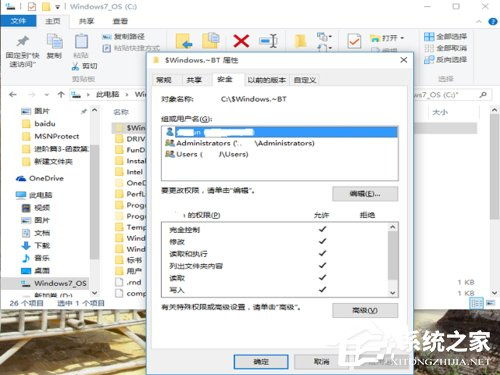
如果以上方法都无法解决问题,可以尝试使用命令提示符来删除文件或文件夹。
1. 从开始菜单中搜索“命令提示符”,然后右键单击它,选择“以管理员身份运行”。
2. 在命令提示符窗口中,输入“del /f 文件路径”(不包括引号),其中“文件路径”是要删除的文件或文件夹的完整路径。
3. 按下回车键执行命令。
请注意,使用命令提示符删除文件时要小心,确保输入的路径和命令正确无误,以免误删其他重要文件。
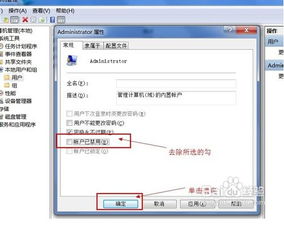
如果以上方法仍然无效,可以尝试在安全模式下删除文件。
1. 重启计算机。
2. 在计算机启动时,按下f8键进入高级启动选项菜单。
3. 选择“安全模式”并按下回车键。
4. 进入安全模式后,尝试删除文件。
在安全模式下,系统加载的驱动程序和服务较少,有时可以更容易地删除顽固的文件。

获取权限是为了保护系统和用户的安全,因此请谨慎操作,避免误删重要文件。通过以上方法,应该能够解决win7系统删除文件时提示需要管理员权限的问题。希望这些方法能够帮助到您,让您能够更轻松地管理和操作您的文件。